Een”err_address_unreachable”-fout in Google Chrome geeft aan dat u de site die u wilt bezoeken niet kunt bereiken. Deze fout verschijnt meestal wanneer u een niet-bestaande site probeert te bezoeken. Maar soms ziet u de fout zelfs wanneer u een geldige website probeert te laden.
In dat geval kan uw browser een probleem ondervinden waarbij hij de website niet kan vinden. U kunt proberen uw router opnieuw op te starten, uw antivirusprogramma uit te schakelen en uw DNS-server te wijzigen om het probleem mogelijk op te lossen.
Inhoudsopgave 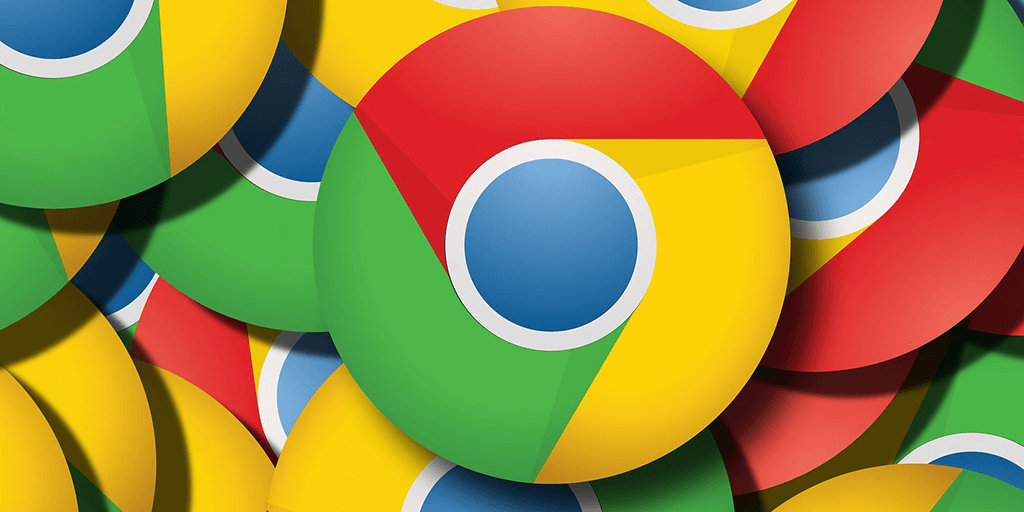
Start uw router opnieuw op om de fout err_address_unreachable op te lossen
De kleine problemen met uw router kunnen soms enorme problemen veroorzaken, zoals het probleem dat u ondervindt in Chrome. Tenzij u het probleem van uw router kent, kunt u proberen herstart je router en kijk of dat het probleem van Chrome oplost.
Je kunt je router opnieuw opstarten door op de Aan/uit-knop op de router te drukken. Als je die knop niet hebt, zet je de schakelaar van het stopcontact uit om het apparaat opnieuw op te starten.
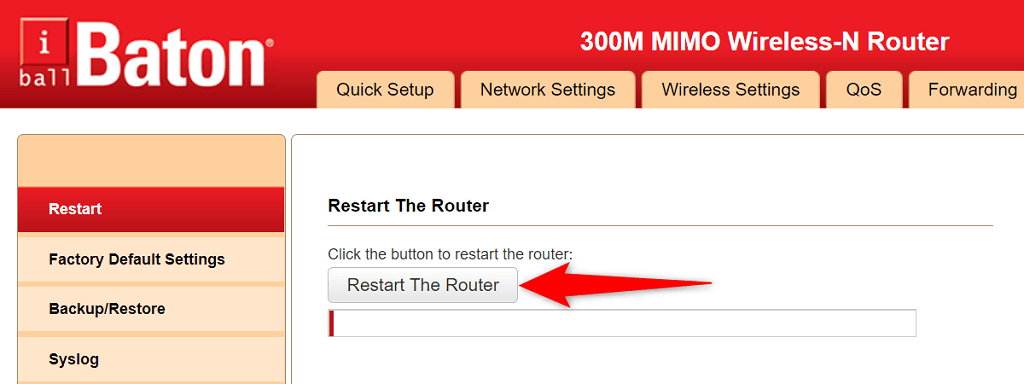
Een paar routers bieden de mogelijkheid om het apparaat opnieuw op te starten vanuit de instellingen. Als je er een hebt, ga dan naar de instellingenpagina van je router in je webbrowser, open het tabblad Onderhoud en kies Herstart de router.
Schakel uw antivirusprogramma uit
Uw antivirusprogramma blokkeert mogelijk de website, dus Chrome geeft de foutmelding”err_address_unreachable”weer. Als u denkt dat dit het geval is, schakelt u uw antivirusbescherming even uit en kijkt u of dat het probleem oplost.
U kunt de bescherming van de meeste antivirusprogramma’s tijdelijk uitschakelen door het programma te openen en de optie uitschakelen.
Verhelp err_address_unreachable door alle Chrome-extensies uit te schakelen
Chrome biedt verschillende extensies zodat u uw surfervaring op internet kunt verbeteren. Soms zijn deze extensies echter de boosdoener. Uw fout’err_address_unreachable’kan het gevolg zijn van een defecte extensie in Chrome.
Schakel in dit geval al uw Chrome-extensies uit en kijk of u nog steeds de bovenstaande foutmelding krijgt. Als de fout verdwijnt, zijn waarschijnlijk een of meer van uw extensies de oorzaak van het probleem en moet u ze verwijderen om uw browser te repareren.
Start Chrome en selecteer de drie stippen > Meer tools > Extensies optie. Schakel alle extensies uit die u op de pagina ziet. 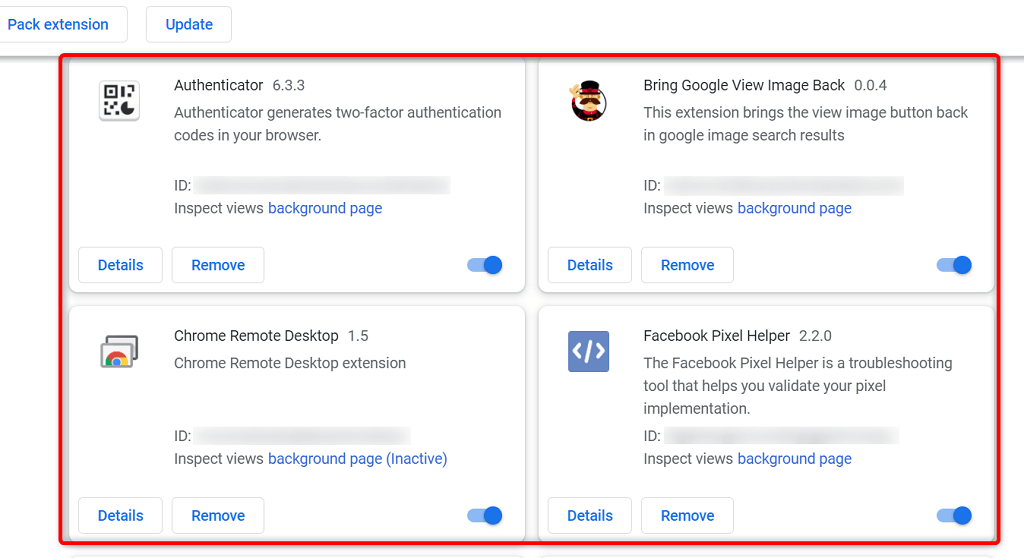 Sluiten en opnieuw openen Chrome. Probeer uw sites te openen. Als de sites nog steeds niet worden geladen, gaat u naar de volgende oplossing. Als uw sites succesvol worden geladen, zijn uw extensies een probleem. Schakel één extensie tegelijk in en kijk of de fout terugkomt. Dit zal u helpen de specifieke extensie te vinden die het probleem veroorzaakt.
Sluiten en opnieuw openen Chrome. Probeer uw sites te openen. Als de sites nog steeds niet worden geladen, gaat u naar de volgende oplossing. Als uw sites succesvol worden geladen, zijn uw extensies een probleem. Schakel één extensie tegelijk in en kijk of de fout terugkomt. Dit zal u helpen de specifieke extensie te vinden die het probleem veroorzaakt.
Flush de DNS-cache van uw pc
Chrome gebruikt de DNS-cache van uw pc om domeinnamen om te zetten in IP-adressen. Hiervoor moet uw DNS-cache volledig functioneel zijn. Als dat niet het geval is en je cache een probleem heeft, kan dat verschillende problemen veroorzaken in Chrome, waaronder”err_address_unreachable”.
Gelukkig kun je dat probleem oplossen door je DNS-cachebestanden te verwijderen. Hiermee worden uw browsergeschiedenis of uw bestanden niet verwijderd. In plaats daarvan bouwt uw pc de cache na verloop van tijd opnieuw op wanneer u websites in uw webbrowser bezoekt.
Start het menu Start op uw pc en zoek naar Opdrachtprompt. Selecteer de tool in de zoekresultaten. Voer de volgende opdracht in bij de opdrachtprompt en druk op Enter: ipconfig/flushdns 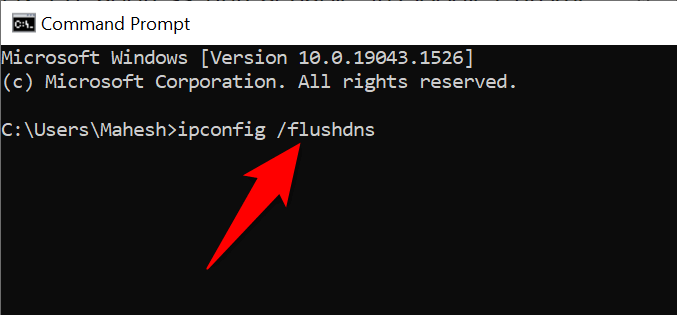 Sluit Opdrachtprompt wanneer uw DNS-cache wordt verwijderd.
Sluit Opdrachtprompt wanneer uw DNS-cache wordt verwijderd.
Hostcache wissen in Chrome
Chrome slaat zijn hostcache op, en het is de moeite waard deze te wissen wanneer u netwerkproblemen in uw browser ondervindt. Nogmaals, uw bestanden of browsegeschiedenis worden niet beïnvloed wanneer u de cache verwijdert.
Start Chrome, typ het volgende in de adresbalk en druk op Enter: chrome://net-internals/#dnsSelecteer de knop Clear hostcache. 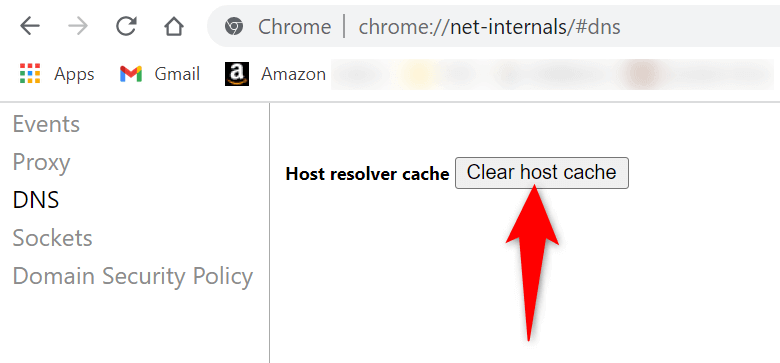 Sluiten en opnieuw starten Chrome en kijk of je toegang hebt tot je sites.
Sluiten en opnieuw starten Chrome en kijk of je toegang hebt tot je sites.
Wijzig uw DNS-servers
Als u een site in uw browser probeert te openen, gebruikt uw browser uw DNS-servers om domeinnamen om te zetten. Als uw DNS-servers met een storing of een ander probleem worden geconfronteerd, kan dat voorkomen dat Chrome uw sites laadt. Dit resulteert meestal in een”err_address_unreachable”-fout.
Naast het wissen van de DNS-cache van uw pc, kunt u de meeste netwerkproblemen oplossen door uw DNS-servers te wijzigen in iets stabielers, zoals de openbare DNS van Google.
Start Instellingen op uw pc door de toetsen Windows + I samen in te drukken. Selecteer Netwerk en internet > Wijzig adapteropties in Instellingen. 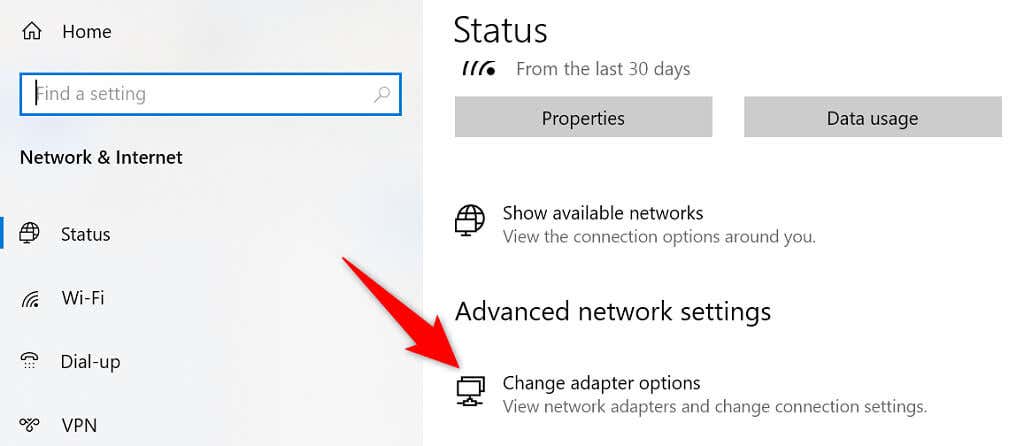 Klik met de rechtermuisknop op uw netwerkadapter en kies Eigenschappen.
Klik met de rechtermuisknop op uw netwerkadapter en kies Eigenschappen. 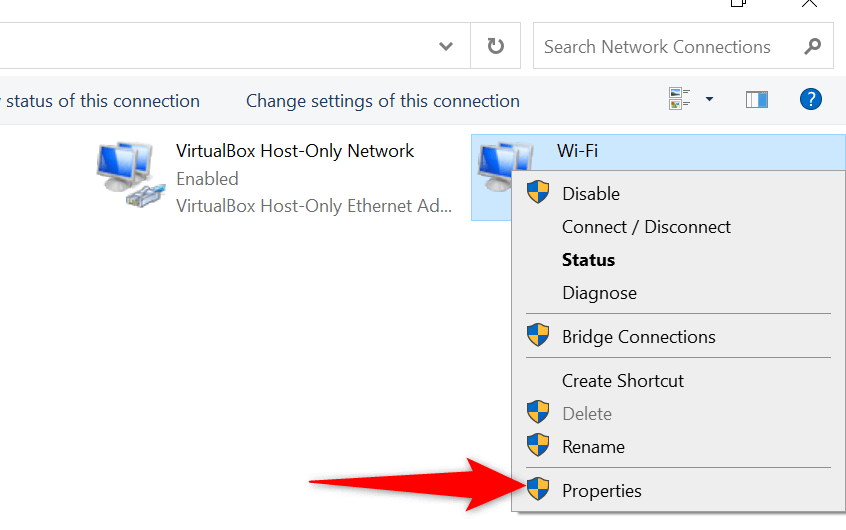 Selecteer Internet Protocol Versie 4 en kies Eigenschappen.
Selecteer Internet Protocol Versie 4 en kies Eigenschappen. 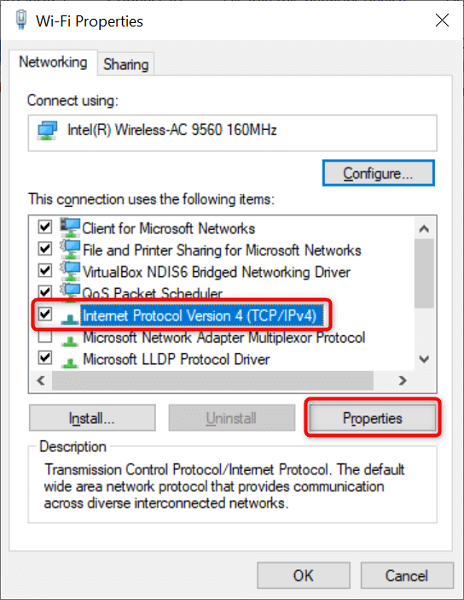 Schakel de Gebruik het volgende in DNS-serveradressen optie.
Schakel de Gebruik het volgende in DNS-serveradressen optie. 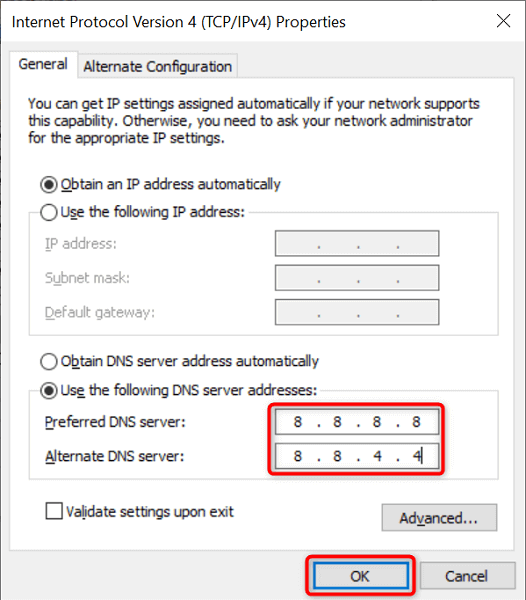 Gebruik de openbare DNS van Google door in te voeren 8.8.8.8 in het veld Voorkeurs-DNS-server en 8.8.4.4 in het veld Alternatieve DNS-server. Kies
Gebruik de openbare DNS van Google door in te voeren 8.8.8.8 in het veld Voorkeurs-DNS-server en 8.8.4.4 in het veld Alternatieve DNS-server. Kies
Uw proxy-instellingen opnieuw configureren
U moet uw proxy-instellingen controleren om er zeker van te zijn dat ze uw internetverbinding of de Chrome-browser niet verstoren. U kunt uw proxy ook tijdelijk uitschakelen om te zien of het probleem daarmee is opgelost in Chrome.
Open de app Instellingen en kies Netwerk en internet. Selecteer Proxy in de zijbalk aan de linkerkant. 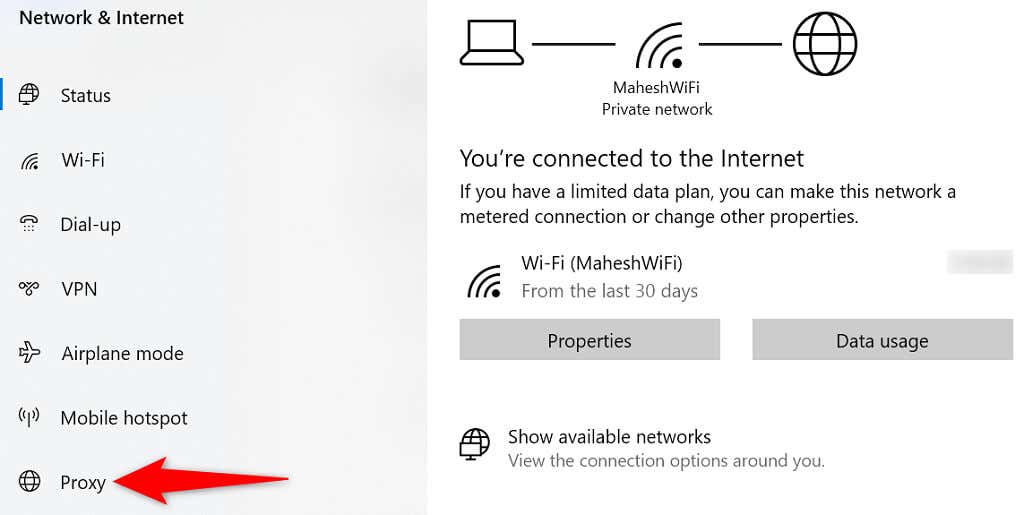 Controleer de proxy-instellingen op de rechts en zorg ervoor dat ze allemaal correct zijn geconfigureerd. Schakel uw proxy uit om te zien of dat het probleem oplost door de optie Een proxyserver gebruiken uit te schakelen.
Controleer de proxy-instellingen op de rechts en zorg ervoor dat ze allemaal correct zijn geconfigureerd. Schakel uw proxy uit om te zien of dat het probleem oplost door de optie Een proxyserver gebruiken uit te schakelen. 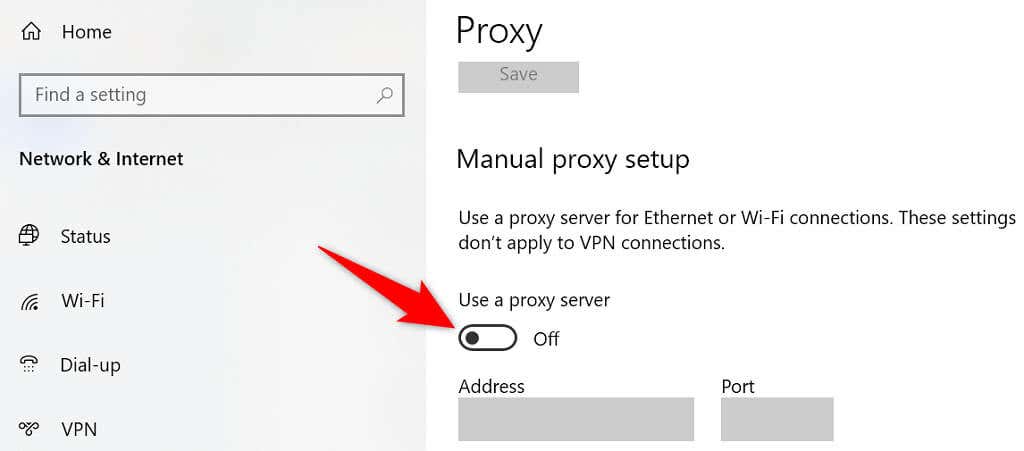
Browsegegevens wissen in Chrome
Chrome slaat uw browsegeschiedenis op, zodat u niet bij elk bezoek de volledige website-adressen hoeft in te voeren of u bij uw sites hoeft aan te melden. Deze geschiedenis veroorzaakt soms problemen en dan heb je geen andere keuze dan verwijder je geschiedenis.
Als je”err_address_unreachable”-fout nog steeds niet is verdwenen, is het de moeite waard om dat te doen.
Start Chrome, selecteer de drie stippen in de rechterbovenhoek en kies Instellingen. Selecteer Beveiliging en privacy in de linkerzijbalk. Kies vervolgens aan de rechterkant Browsegegevens wissen. Kies de periode waarvoor u uw gegevens wilt verwijderen. Selecteer eerst Laatste 7 dagen en kijk of dat werkt. 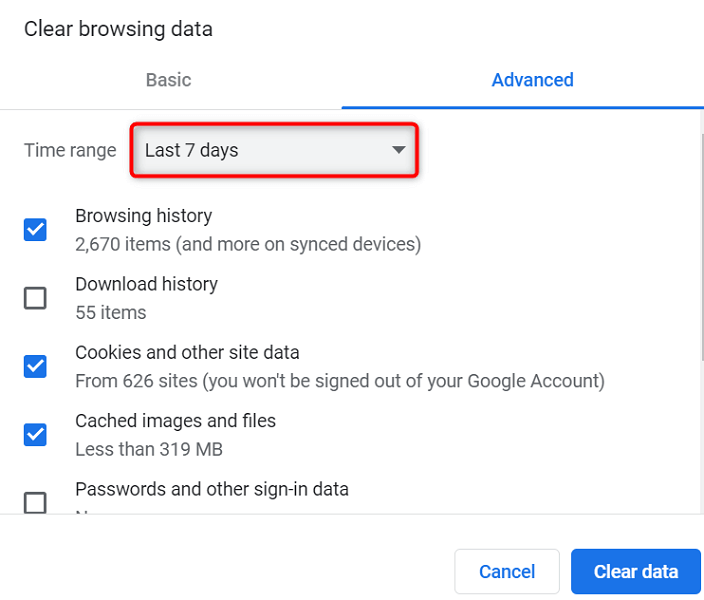 Selecteer het soort geschiedenis die u wilt wissen en kies de knop Gegevens wissen. Start Chrome opnieuw en kijk of uw site wordt geopend.
Selecteer het soort geschiedenis die u wilt wissen en kies de knop Gegevens wissen. Start Chrome opnieuw en kijk of uw site wordt geopend.
Chrome verwijderen en opnieuw installeren
Als Chrome de fout’err_address_unreachable’blijft weergeven, is uw laatste redmiddel om de browser te verwijderen en opnieuw te installeren. Als u dat doet, worden alle kernbestanden van Chrome opnieuw opgebouwd en worden eventuele problematische bestanden hersteld.
Open de app Instellingen en kies Apps. Selecteer Google Chrome en kies Verwijderen. 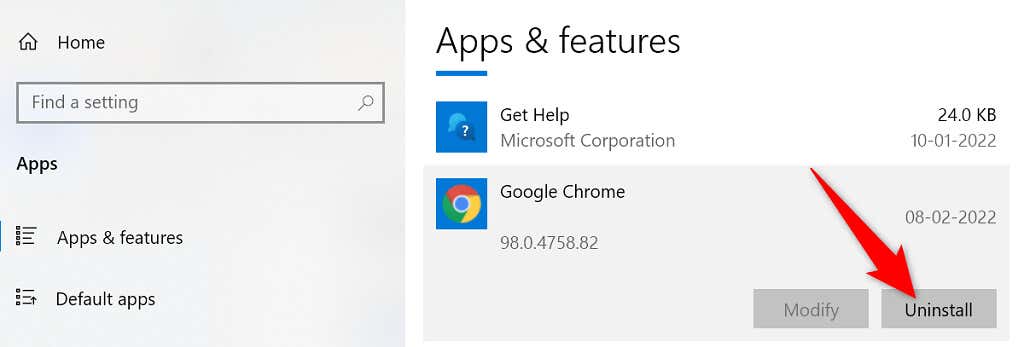 Selecteer Verwijderen in de prompt om de browser te verwijderen.
Selecteer Verwijderen in de prompt om de browser te verwijderen. 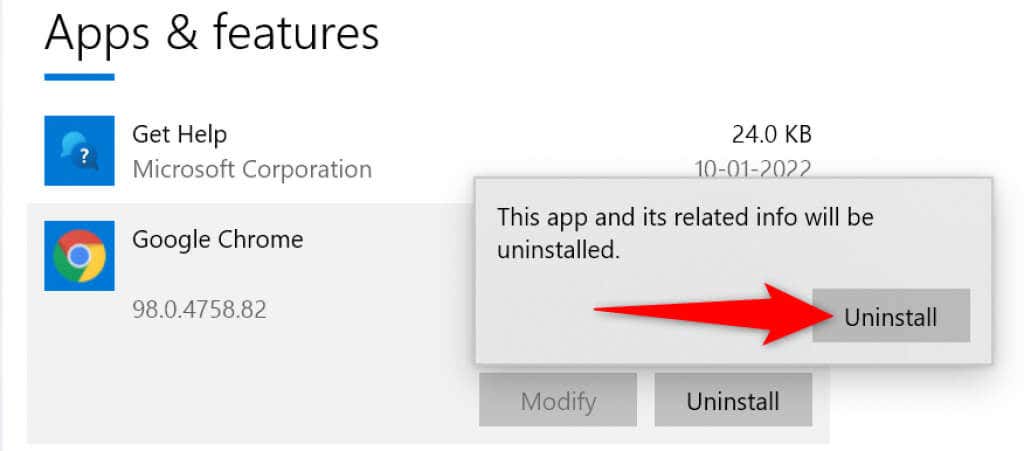 Start uw pc opnieuw op wanneer Chrome is verwijderd.Start Microsoft Edge en ga naar de Google Chrome-site.Download Chrome en voer het installatiebestand uit om de browser te installeren. Start de nieuw geïnstalleerde Chrome-browser.
Start uw pc opnieuw op wanneer Chrome is verwijderd.Start Microsoft Edge en ga naar de Google Chrome-site.Download Chrome en voer het installatiebestand uit om de browser te installeren. Start de nieuw geïnstalleerde Chrome-browser.
Maak de’onbereikbare’sites bereikbaar in Google Chrome
Zoals hierboven beschreven, als u ooit een probleem ondervindt waarbij Chrome weigert uw sites te openen, heeft u verschillende manieren om het probleem omzeilen. Zodra u dat tijdelijke probleem heeft verholpen, werken al uw sites zoals gewoonlijk in uw browser.
